Hur man snabbt överför sina filer från en iPad till en dator
Möjligheten att flytta filer mellan enheter från olika operativsystem är viktigare än någonsin. Innan du frigör utrymme, till exempel, bör du överföra filer från din iPad till en datorApples ekosystem är dock exklusivt och svårt att utbyta med omvärlden. Den här artikeln identifierar flera metoder och demonstrerar arbetsflödet för varje metod. Om du är en iPad-användare med en Windows-dator eller bärbar dator kommer du att tycka att vår guide är till hjälp.
SIDINNEHÅLL:
Del 1: Det enklaste sättet att överföra filer från iPad till PC
Som tidigare nämnts använder iPadOS och Windows helt olika filsystem. Som tur är, Apeaksoft MobieTrans kan hjälpa dig att överföra filer från en iPad till en PC via USB eller vice versa. Dessutom kan den omkoda dina filer enligt målplattformen. Du kan snabbt lära dig programvaran tack vare det användarvänliga gränssnittet.
Det bästa sättet att överföra filer från iPad till PC utan dataförlust
- Överför iPad-filer till din dator med en USB-kabel.
- Stöder ett brett utbud av filer, som foton, videor, musik etc.
- Flytta filer snabbt från en dator till din iPad.
- Förhandsgranska iPad-filer innan dataöverföring.
- Inkludera bonusfunktioner, som en ringsignalstillverkare och HEIC-omvandlare.
Säker nedladdning

Hur man överför filer från iPad till PC via USB
Steg 1. Anslut till din iPad
Starta det bästa sättet att överföra filer från iPad till dator efter att du har installerat det på datorn. Anslut din iPad till datorn med en Lightning-kabel. Om du länkar två enheter för första gången trycker du på Litar på din skärm för att lita på den här datorn.

Steg 2. Förhandsgranska iPad-filer
När programvaran identifierar din iPad laddas alla filer på din enhet. Gå till önskad filtyp, till exempel Fotogalleri, i sidofältet. Förhandsgranska dina iPad-filer efter datum, undermapp med mera.

Steg 3. Överföra iPad-filer till en dator
Markera alla iPad-filer du vill överföra, klicka på PC knappen på det översta bandet och välj Exportera till PCSlutligen, välj en utdatamapp och bekräfta filöverföringen.

Del 2: Hur man överför filer från iPad till PC via iTunes
Om du fortfarande använder iTunes för att hantera dina data kan du överföra filer från en iPad till en PC. Det kräver den senaste versionen av iTunes och en USB-kabel. Du kan till och med. överföra iTunes-musik till din dators lokala lagring. Kom ihåg att iTunes inte kan omkoda dina iTunes-filer. Därför kan vissa filer inte öppnas på din dator.
Steg 1. Anslut din iPhone till din PC med en USB-kabel.
Steg 2. Öppna iTunes på skrivbordet.
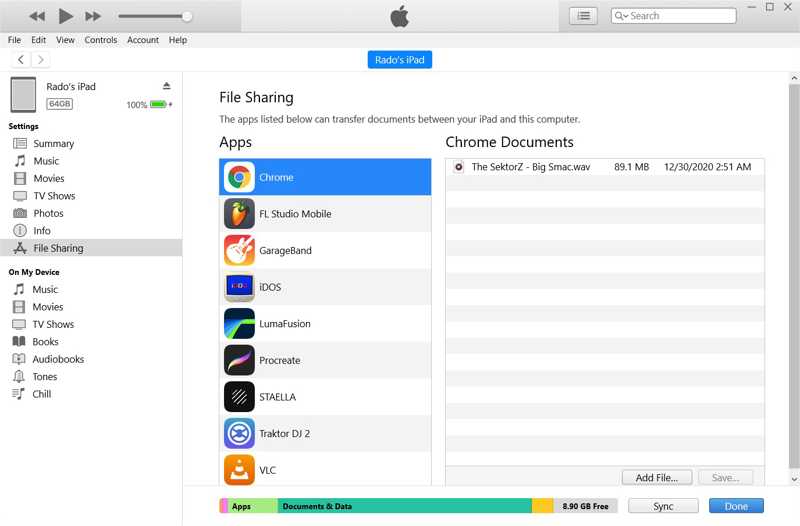
Steg 3. Klicka på Anordning knappen längst upp till vänster efter att din iPad har upptäckts.
Steg 4. Gå till Fildelning fliken under Inställningar avsnitt på sidofältet.
Steg 5. Välj den app som lagrar de önskade filerna och visa dem.
Steg 6. Tryck ctrl -knappen och klicka på iPad-filerna.
Steg 7. Dra och släpp valda filer till skrivbordet.
Steg 8. Om du vill överföra musikfiler från din iPad till din dator, gå till Fil meny.

Steg 9. Välja enheter och plocka Överför köp från "iPad-namn" .
AnmärkningarFör att överföra bildfiler från iPad till PC, öppna ett Utforskarfönster efter att du har länkat de två enheterna. Hitta och öppna din iPad, navigera till Intern lagring och DCIMFlytta sedan önskade bildfiler till hårddisken.
Del 3: Hur man överför filer från iPad till PC via iCloud Drive
iCloud Drive är ett sätt att överföra filer trådlöst från en iPad till en dator. Du kan flytta önskade filer till din iCloud Drive och sedan komma åt iCloud Backup i en webbläsare på din dator. Därefter kan du ladda ner dessa filer till din hårddisk. Den här metoden kräver ett stabilt Wi-Fi-nätverk. Se till att din iCloud har tillräckligt med lagringsutrymme.
Steg 1. Öppna appen Filer på din iPad.
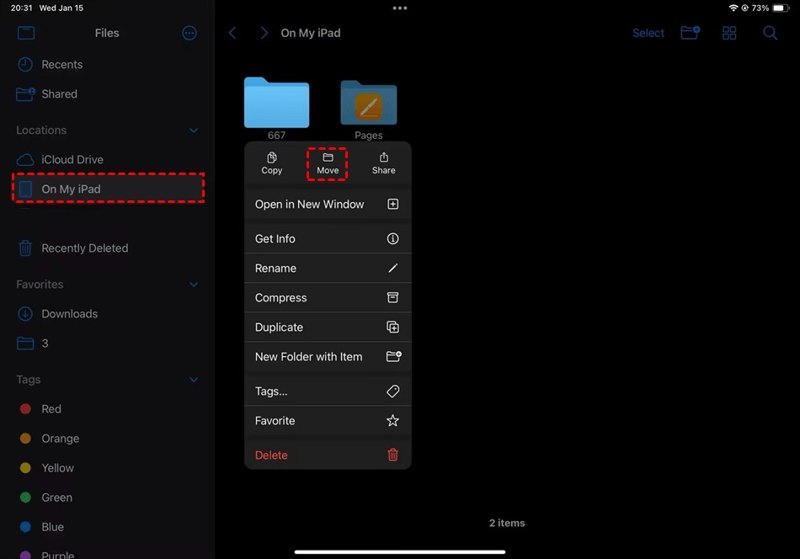
Steg 2. Hitta önskad fil, tryck länge på den och välj Flytta.
Steg 3. Välja iCloud Drive eller en mapp i iCloud Drive för att spara den.
Tips: Om du vill överföra en fil till andra appar, välj den i appen, tryck på Dela -knappen och välj iCloud Drive.
Steg 4. Vänd dig till din dator och öppna en webbläsare.
Steg 5. Gå till www.icloud.com och logga in på iCloud med ditt Apple-ID och lösenord.
Steg 6. Välja iCloud Drive för att öppna iCloud Drive-sidan.
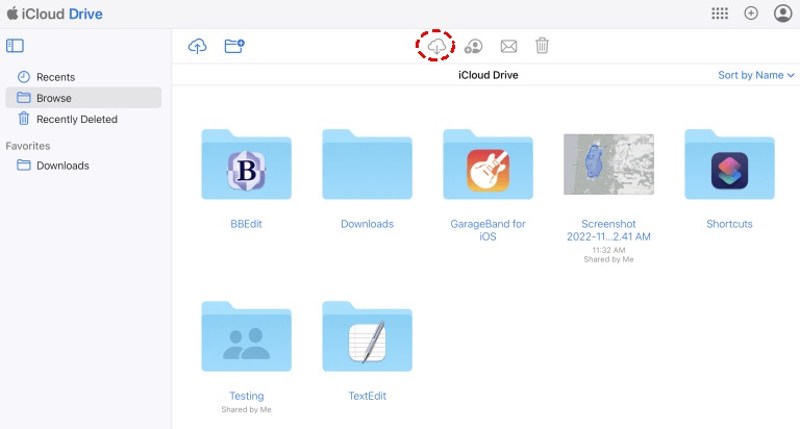
Steg 7. Hitta filen, markera den och klicka på Download knapp.
Steg 8. Bekräfta överföringen av iPad-filen om du uppmanas.
Slutsats
Nu borde du förstå hur man överför filer från sin iPad till en datoriTunes låter dig dra och släppa iPad-filer på skrivbordet eller andra mappar via en USB-kabel. iCloud Drive är det trådlösa alternativet för att ladda ner dina iPad-filer. Apeaksoft MobieTrans är det bästa alternativet för vanliga människor.
Relaterade artiklar
Du kan lära dig fem effektiva metoder för att överföra foton mellan din iPad och dator med iTunes, iCloud, ett USB-minne och mer.
Har du upplevt felaktiga sätt att överföra iPhone till iPad? Den här artikeln illustrerar 5 effektiva sätt att överföra foton från iPhone till iPad.
Du kan lära dig fyra effektiva metoder för att överföra kontakter mellan en iPhone och en iPad med en USB-kabel eller trådlöst.
Det här är en omfattande guide som hjälper dig att synkronisera textmeddelanden och iMessage från en iPhone till en iPad med eller utan iCloud.

